SQLiteでINTEGER affinity(類似型)のカラムへINSERT時の変換を確認します。
【準備】
1.「SQLiteStudio2.0.28のインストール方法」の手順で、SQLiteStudioをインストールしておきます。
2.「SQLiteStudio2.0.28の起動方法」の手順で、SQLiteStudioを起動しておきます。
3.「SQLiteStudioで新規にデータベースファイルを作成する方法」もしくは「SQLiteStudioで既存のデータベースファイルを開く方法」の手順で、データベースに接続しておきます。
4.「SQLiteでINTEGER affinity(類似型)のカラムの作成方法」の手順で、INTEGER affinity(類似型)のカラムを持つテーブルを作成しておきます。
【手順1】
1.「SQLiteStudioでSQLを実行する方法」の手順で、以下のSQLを実行。
/* (1)NULL */
INSERT INTO SampleTable004 VALUES(NULL);
/* (2)INTEGER */
INSERT INTO SampleTable004 VALUES(1234567890);
/* (3)REALその1 */
INSERT INTO SampleTable004 VALUES(0.123456789);
/* (4)REALその2 */
INSERT INTO SampleTable004 VALUES(0.123456789e+10);
/* (5)REALその3 */
INSERT INTO SampleTable004 VALUES(0.123456789e-10);
/* (6)TEXTその1 */
INSERT INTO SampleTable004 VALUES('Hello, SQLite!');
/* (7)TEXTその2 */
INSERT INTO SampleTable004 VALUES('0987654321');
/* (8)TEXTその3 */
INSERT INTO SampleTable004 VALUES('0.987654321');
/* (9)TEXTその4 */
INSERT INTO SampleTable004 VALUES('0.987654321e+10');
/* (10)TEXTその5 */
INSERT INTO SampleTable004 VALUES('0.987654321e-10');
/* (11)BLOB */
INSERT INTO SampleTable004 VALUES(x'404142434445');
1.「SQLiteStudioでSQLを実行する方法」の手順で、以下のSQLを実行。
SELECT Col, typeof(Col) FROM SampleTable004;
1.以下の様にINSERT時の結果が表示されます。
※(1)はNULL、(2)(4)(7)(9)はINTEGER、(3)(5)(8)(10)はREAL、(6)はTEXT、(11)はBLOBとなっています。
以上です。
%E3%81%AE%E3%82%AB%E3%83%A9%E3%83%A0%E3%81%B8INSERT%E6%99%82%E3%81%AE%E5%A4%89%E6%8F%9B%E3%81%AE%E7%A2%BA%E8%AA%8D-01.png)
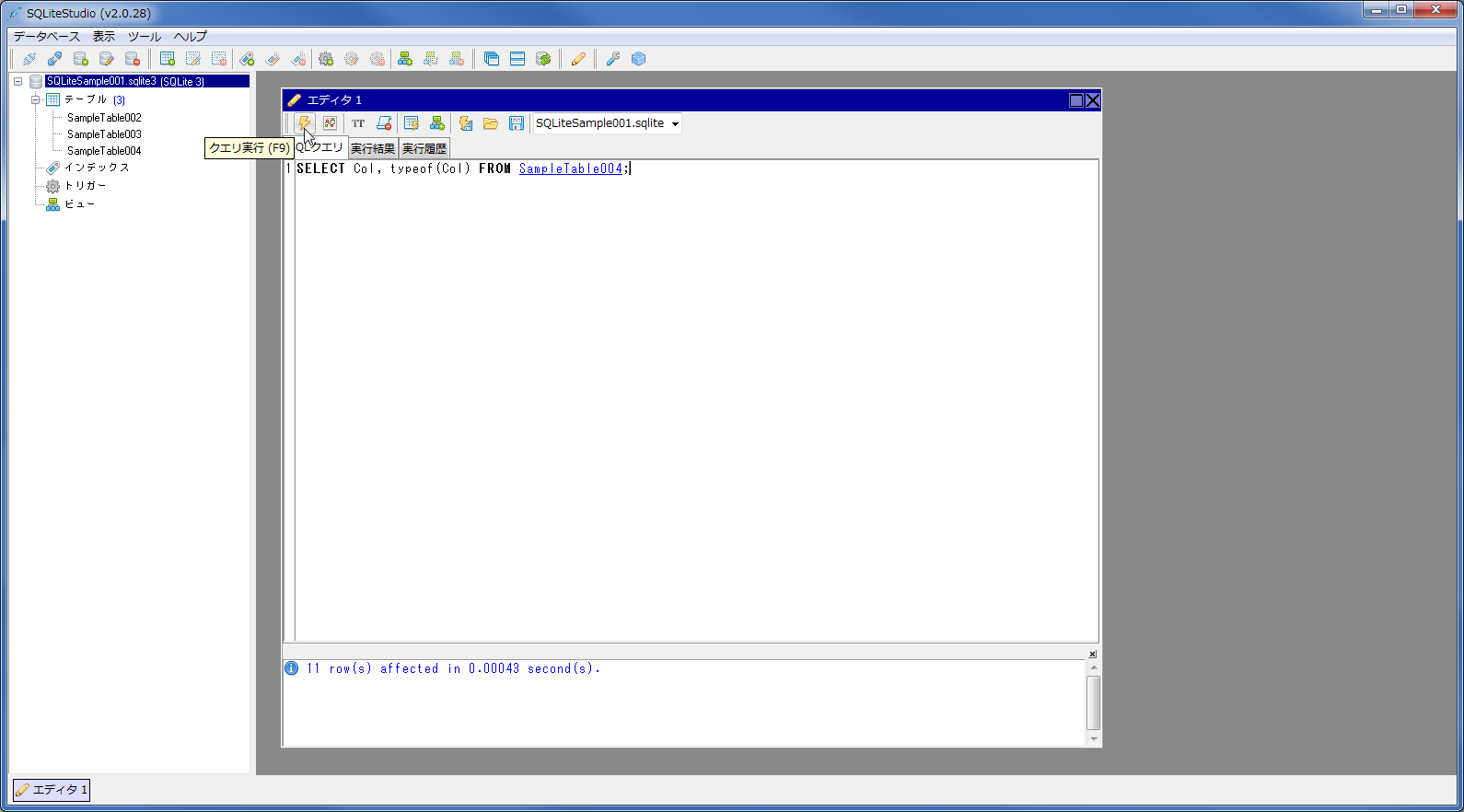%E3%81%AE%E3%82%AB%E3%83%A9%E3%83%A0%E3%81%B8INSERT%E6%99%82%E3%81%AE%E5%A4%89%E6%8F%9B%E3%81%AE%E7%A2%BA%E8%AA%8D-02.png)
%E3%81%AE%E3%82%AB%E3%83%A9%E3%83%A0%E3%81%B8INSERT%E6%99%82%E3%81%AE%E5%A4%89%E6%8F%9B%E3%81%AE%E7%A2%BA%E8%AA%8D-03.png)
0 件のコメント:
コメントを投稿
注: コメントを投稿できるのは、このブログのメンバーだけです。